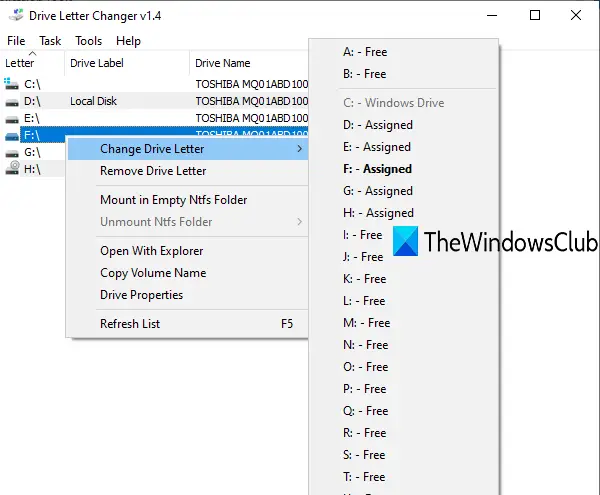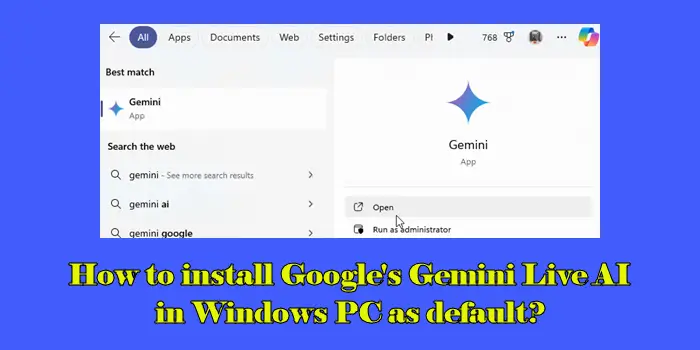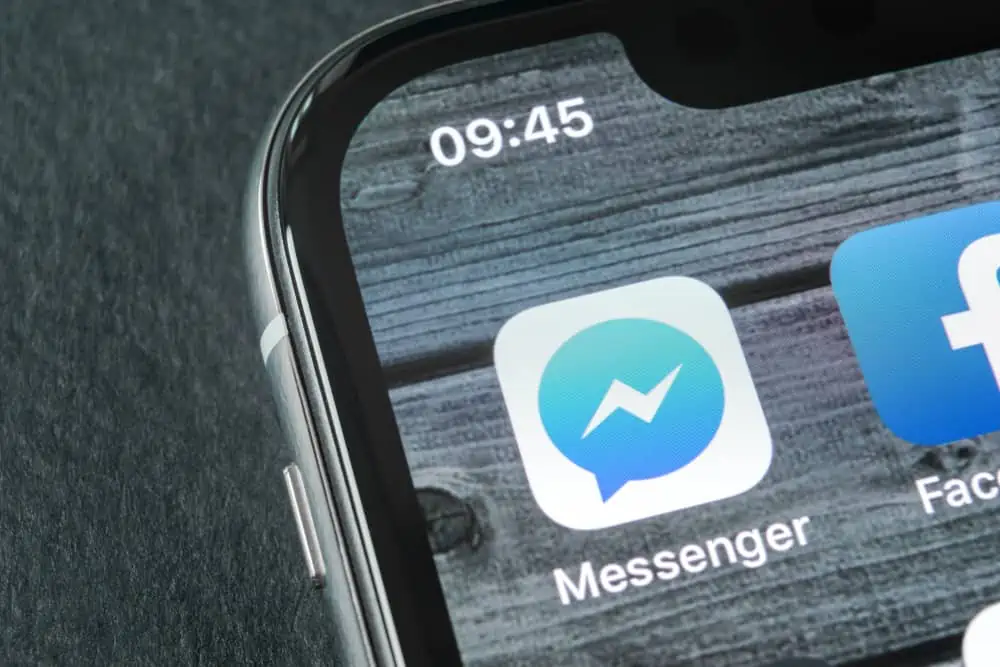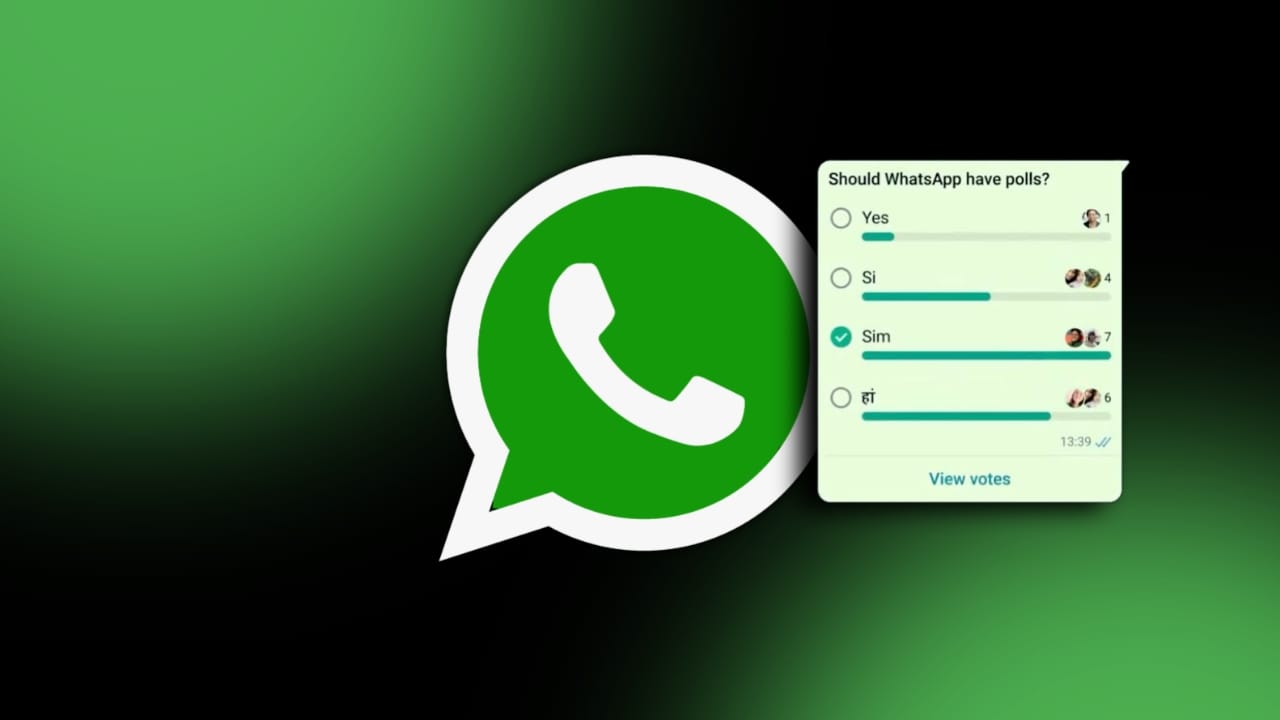În ziua și vârsta de astăzi, toată lumea vrea să călărească pe bandwagonul AI, pe bună dreptate (sau greșit, cine suntem noi să judecăm). Saltând pe această tendință, Google a lansat o actualizare experimentală AI care vă permite să utilizați unele dintre funcțiile AI. În această postare, vom vedea cum poțiUtilizați funcții AI în Chrome pe un computer Windows,și discutați unele dintre cele mai utile caracteristici AI.
Utilizați funcții AI în Chrome pe Windows PC
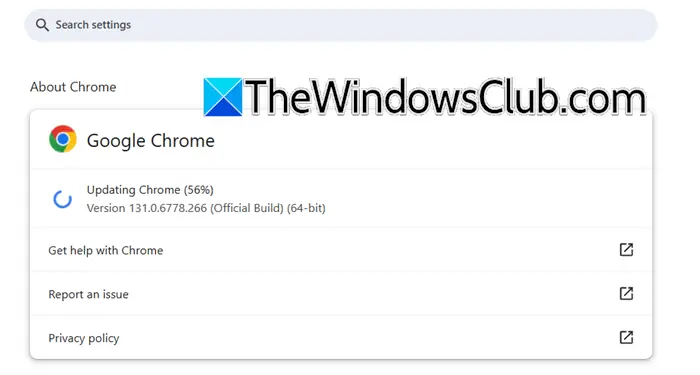
Dacă doriți să utilizați funcții AI în Chrome pe un computer Windows, trebuie să vă asigurați că browserul dvs. este pe versiunea 121 sau mai mare. Pentru a verifica acest lucru, puteți deschideCrom,Faceți clic pe cele trei puncte și accesațiSetări> despre Chrome. După ce mergeți acolo, veți vedea o opțiune de actualizat dacă există o actualizare disponibilă.
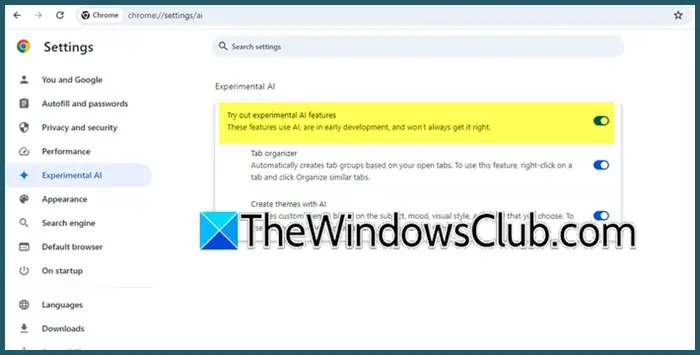
După ce ați actualizat la cea mai recentă versiune, puteți urma pașii menționați mai jos laActivați AI experimentalpe browserul tău.
- DeschideGoogle ChromeCăutând -o din meniul Start.
- Faceți clic pe cele trei puncte plasate în secțiunea din dreapta sus a ferestrei.
- Mergeți laExperimental AIfilă.
- Apoi activațiÎncercați caracteristicile AI experimentaleComutați și toate comutatoarele de sub el.
- Veți obține o opțiune pentru a vă relansa browserul, așa că faceți asta.
După ce deschideți browserul, funcțiile AI vor fi activate pe computer.
Acum, să vorbim despre unele dintre cele mai recente funcții AI ale Google Chrome.
Lens Google pe desktop Google Chrome
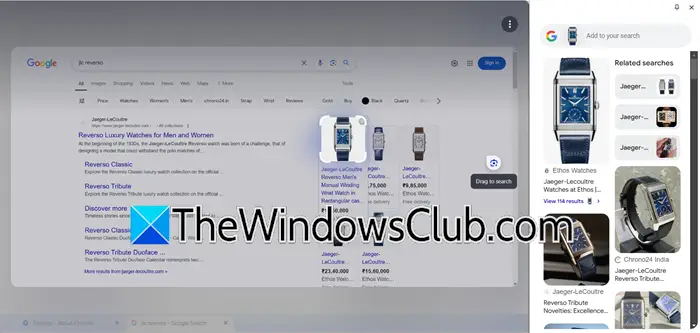
Una dintre cele mai frumoase integrare, după părerea mea, este cea a Google Lens și Chrome Desktop. Acum, puteți căuta destul de ușor folosind o imagine cu ajutorul Google Lens de pe computerele Windows sau MacOS.
Pentru a utiliza această caracteristică, selectați pictograma Google Lens din bara de adrese. Apoi, faceți clic sau trageți peste orice doriți să căutați. De asemenea, puteți accesa Google Lens făcând clic dreapta sau folosind meniul cu trei puncte. După ce faceți selecția dvs., veți vedea meciuri vizuale și rezultate în panoul lateral. În mod alternativ, puteți face clic dreapta și selectațiCăutați cu Google Lens.
Puteți rafina căutarea dvs. folosind MultiSearch, specificând detalii precum culoarea sau marca sau puteți pune întrebări de urmărire pentru a explora un subiect în continuare. În funcție de ancheta dvs., puteți primi un răspuns de ansamblu AI care adună cele mai relevante informații de pe întregul web.
Scrieți folosind AI generativ Google

În continuare, avem o caracteristică care vă ajută să scrieți conținut. Folosind modele Gemini, acest instrument vă ajută să începeți o piesă nouă sau să îmbunătățiți ceva ce ați scris deja. Îl puteți folosi pentru a vinde mobilier, pentru a scrie o recenzie a restaurantului sau pentru a vă întreba despre o rezervare la hotel. Funcția înțelege pagina web pe care vă aflați și sugerează conținut relevant. De exemplu, dacă sunt un grădinar care scrie o recenzie pentru foarfecele de grădină, va scoate detalii importante din pagină pentru a -mi face recomandarea mai utilă pentru alți grădinari.
Comparați produsele pe crom
Cumpărăturile online înseamnă adesea sărituri între mai multe file pentru a citi recenzii și pentru a compara prețurile. Acest lucru poate fi destul de dificil. Pentru a ajuta acest lucru, Chrome va lansa în curând o nouă caracteristică numită Tab Compare.
Cu Tab Compare, Chrome va folosi AI pentru a crea o imagine de ansamblu a produselor din mai multe file, toate într -un singur loc. De exemplu, dacă căutați un ceas, specificațiile, mișcarea și recenziile ar putea fi răspândite pe diferite site -uri web. Chrome va sugera generarea unui tabel de comparație chiar lângă filele dvs., reunind informații importante. În acest fel, puteți compara cu ușurință totul și puteți lua o decizie inteligentă fără a schimba constant filele.
Creați o temă personalizată pentru dvs. folosind AI
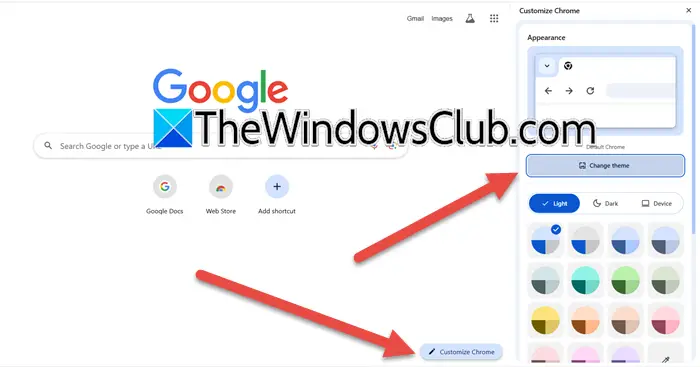
Cu ajutorul inteligenței artificiale, puteți. Vi se va solicita să selectați un subiect, stil, dispoziție și culoare pe baza plății dvs. și apoi pentru a alimenta informațiile respective la caracteristica CREATE cu AI sub„Personalizează Chrome”, veți putea crea o temă personalizată. Pentru a face acest lucru, vă recomandăm să urmați pașii menționați mai jos.
- Deschideți o nouă filă în Chrome.
- Acum, faceți clic pePersonalizați Chromebule din secțiunea din dreapta jos.
- Apoi, faceți clic peSchimbați tema> Creați cu AI.
- SelectaSubiectși dinAdăugați detalii opționale,selectaStil, dispoziție,şiCuloare.
- În cele din urmă, faceți clic pe Creare.
Aceasta va crea o temă AI personalizată pe care o puteți aplica.
Organizați file similare
Dacă sunteți cineva ca mine, care deschide o mulțime de file atunci când cercetați ceva sau planificați o călătorie, această caracteristică este foarte utilă. Doar faceți clic dreapta pe o filă și selectațiOrganizați file similare.Acum, trebuie să dați un nume și un nou grup va fi creat.
Acestea au fost noile caracteristici interesante introduse de Google pentru a îmbunătăți experiența utilizatorilor Chrome.
Citire:
Cum să activați AI pe Chrome?
Dacă doriți să activați AI pe Chrome, puteți merge laSetări cromate> AI experimental,apoi porniți comutarea. Acest lucru vă va permite să utilizați noi funcții AI despre care am vorbit în această postare.
Citire:Cum să creezi un ghid uimitor folosind AI?
Chrome are AI acum?
Da, Google este încântat să facă Chrome un browser cu o mulțime de funcții AI și au introdus câteva altele utile recent. Una dintre cele mai bune este integrarea Google Lens cu Chrome Desktop sau care ne permite să creăm noi teme folosind AI. Pentru a afla mai multe, puteți consulta ghidul menționat mai sus.
Citiți și:.
![Caseta de text nu se va redimensiona în Word sau Excel [Remediere]](https://elsefix.com/tech/tejana/wp-content/uploads/2024/12/text-box-wont-resize-word-excel.png)